Notice
Recent Posts
Recent Comments
Link
| 일 | 월 | 화 | 수 | 목 | 금 | 토 |
|---|---|---|---|---|---|---|
| 1 | 2 | 3 | ||||
| 4 | 5 | 6 | 7 | 8 | 9 | 10 |
| 11 | 12 | 13 | 14 | 15 | 16 | 17 |
| 18 | 19 | 20 | 21 | 22 | 23 | 24 |
| 25 | 26 | 27 | 28 | 29 | 30 | 31 |
Tags
- Mac
- 인공지능
- AWS
- 크롤러
- 네트워크
- Firewall
- dreamhack
- Python
- 스위치
- Screening Router
- 리버싱
- Java
- 머신러닝
- abex'crackme
- 온프레미스
- bastion host
- 암호학
- 자바
- Repository
- AI
- STP
- vlan
- Reversing
- 라우터
- RIP
- docker
- cmd
- vector
- 머신러닝 프로세스
- CISCO
Archives
- Today
- Total
Haekt‘s log
[Mac] VScode "includePath" 오류 본문
해결 요약-
- 오류의 Quick fix 버튼 또는 [Command + P] 키를 눌러 C/C++ Configurations 에 들어간다.
- Compiler Path 를 gcc가 설치된 경로로 변경해준다.
또는
- [Command + P] 키를 눌러 c_cpp_properties.json 파일에 접근한다.
- includePath 부분에 gcc가 설치된 경로를 작성한다. ( 자신의 gcc설치 경로 )
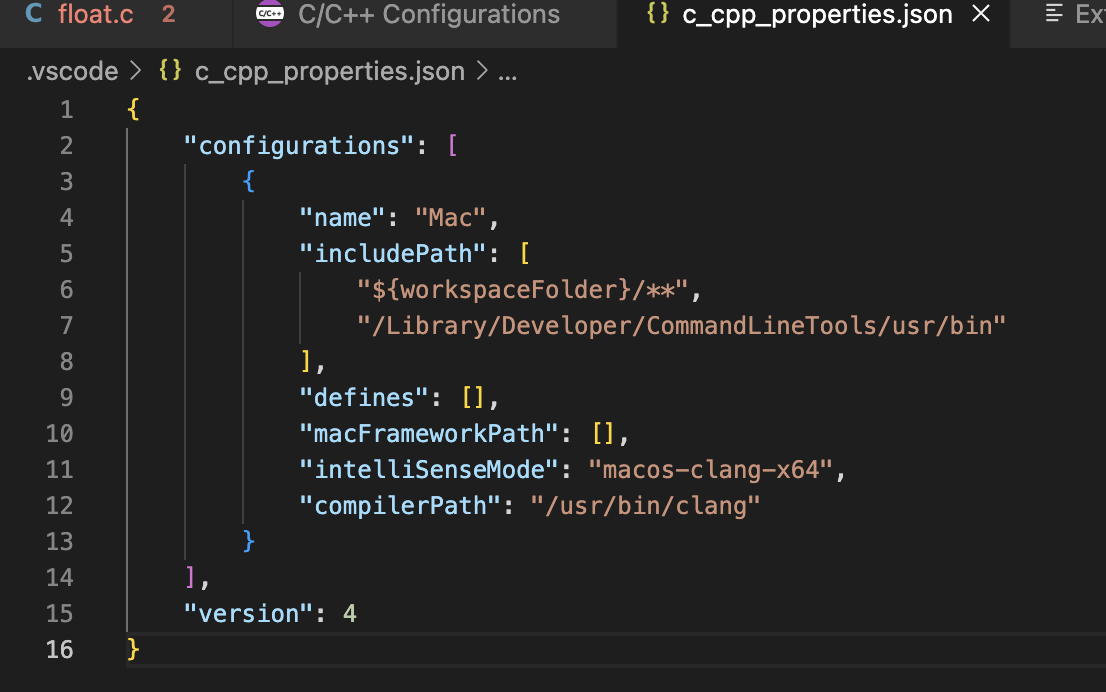
사용하던 맥을 신년 맞이로 초기화를 했다.
그러고 VScode 를 설치해 코딩을 하려는 순간
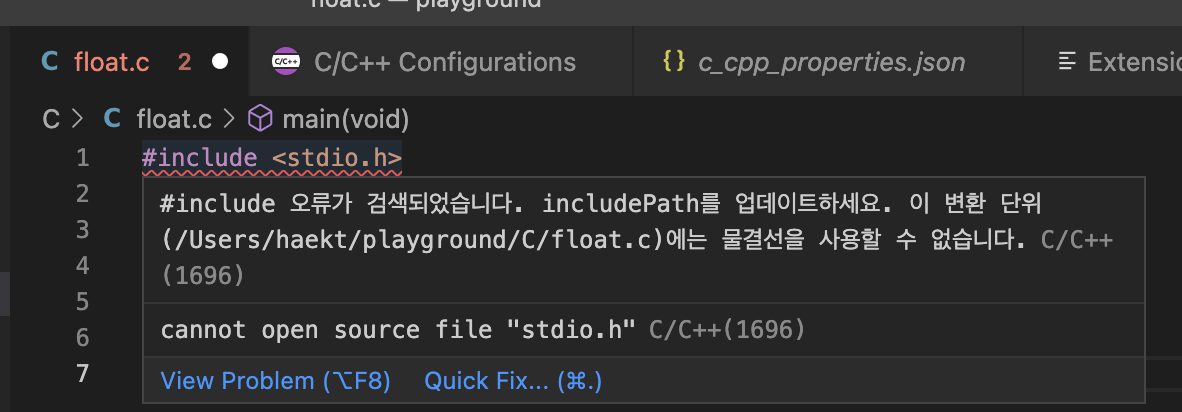
위와 같은 오류가 발생했다.
오랜만에 초기화하고 다시 환경을 만드려니, 뭔가를 까먹고 안한 듯 하다.
일단 includePath 를 업데이트 하기 위해 C/C++ Configurations 를 열어보자.
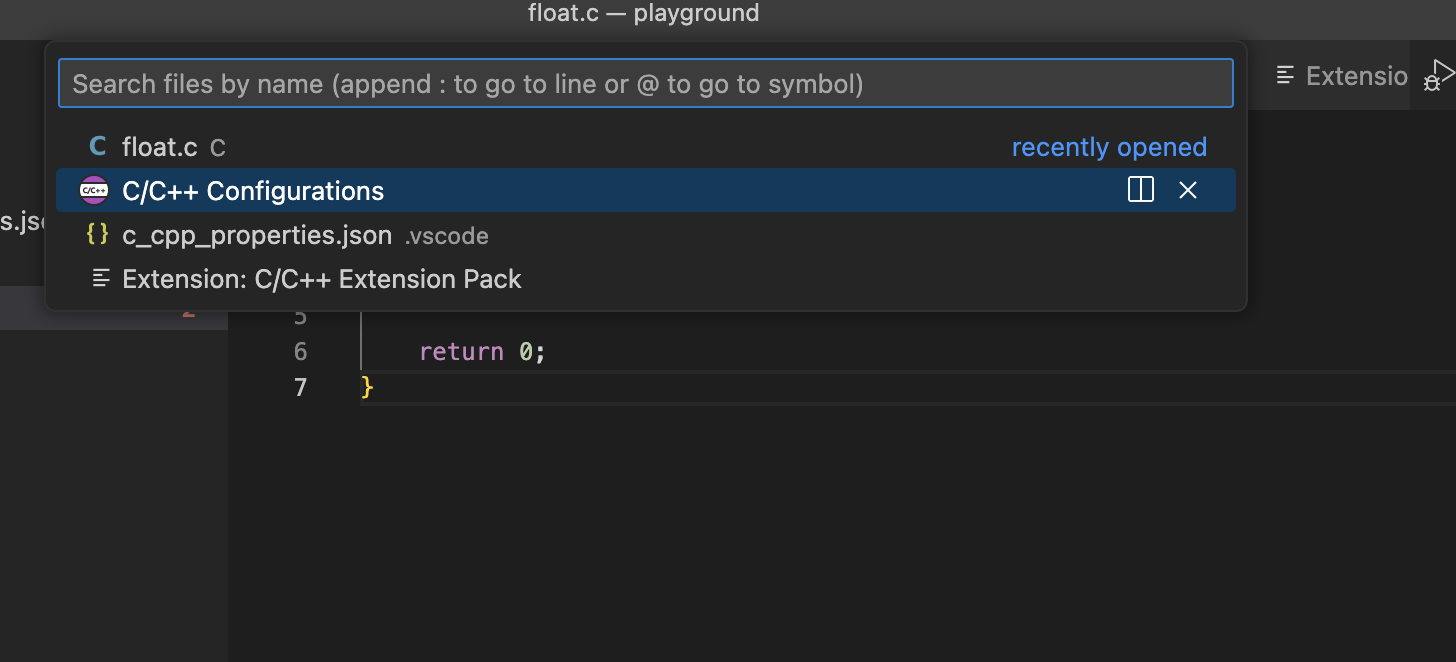
[Command + P] 키를 눌러 C/C++ Configuration 에 들어가 줬다.
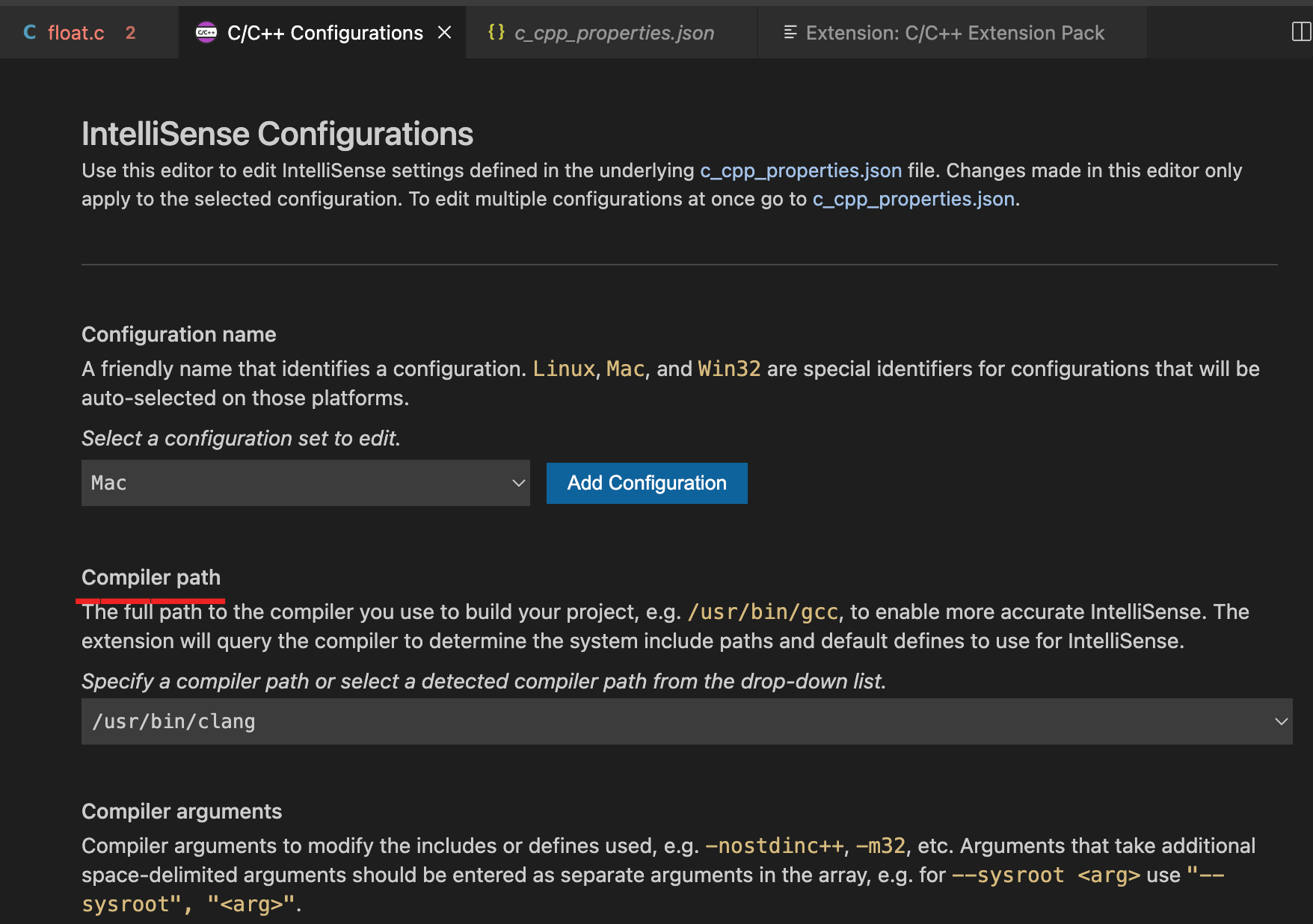
ComPiler Path 가 gcc가 아닌 다른 곳으로 되어있었다.
gcc로 바꿔줬다 .
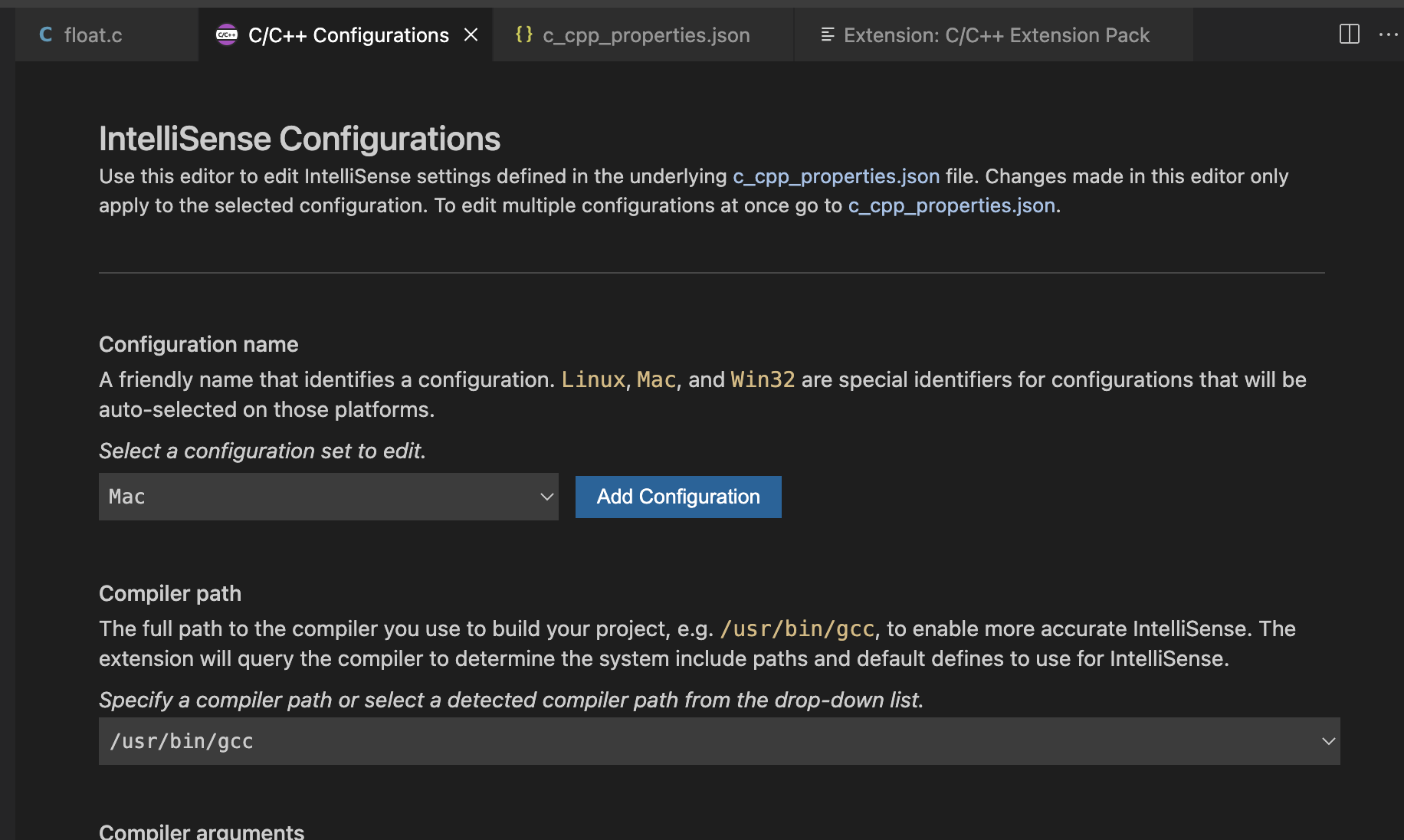
gcc로 바꿔준 뒤 돌아가보면..
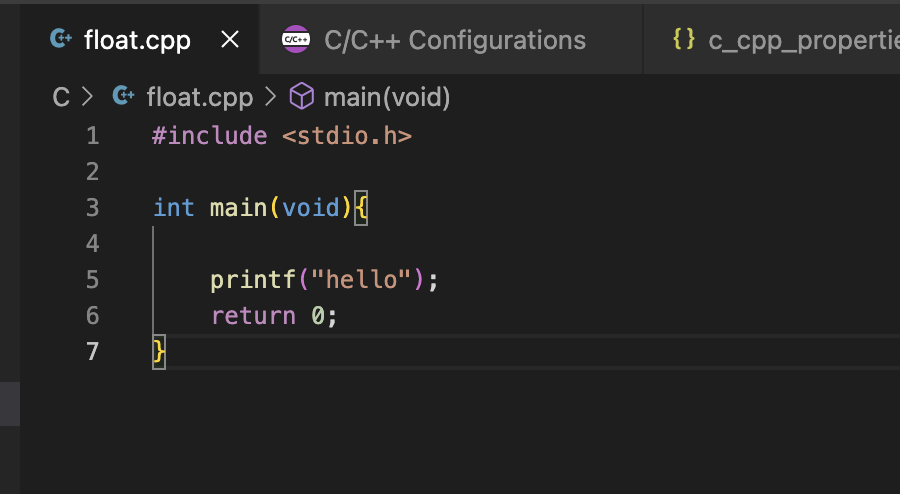
해결됐다
'tip' 카테고리의 다른 글
| [Anaconda] 아나콘다 명령어 종류 (0) | 2023.05.25 |
|---|---|
| [Mac] Vscode Code Runner 설치 (0) | 2023.03.23 |
| [Visual Code] Visual Code 로 Linux 원격코딩 (0) | 2022.12.29 |
| [Mac] 동일한 프로그램 창 두개 이상 띄우기 (0) | 2022.11.28 |
| 윈도우 계정 어드민 권한 부여 방법 (2) | 2022.11.18 |
Comments




